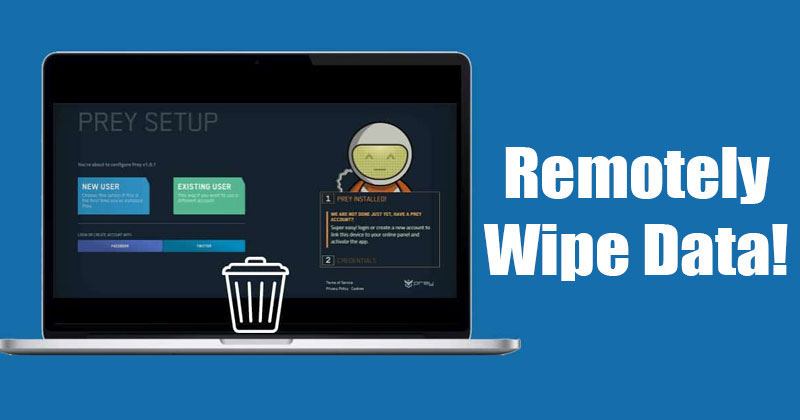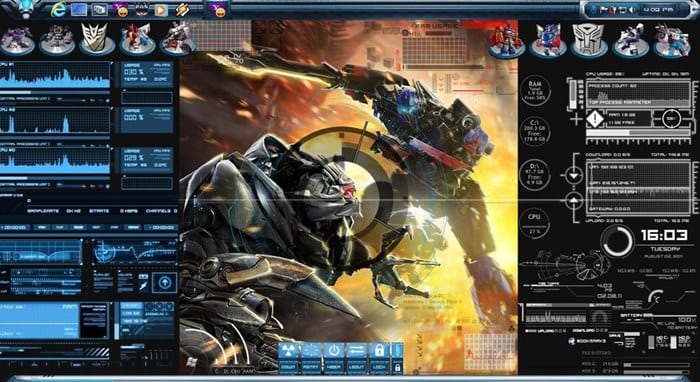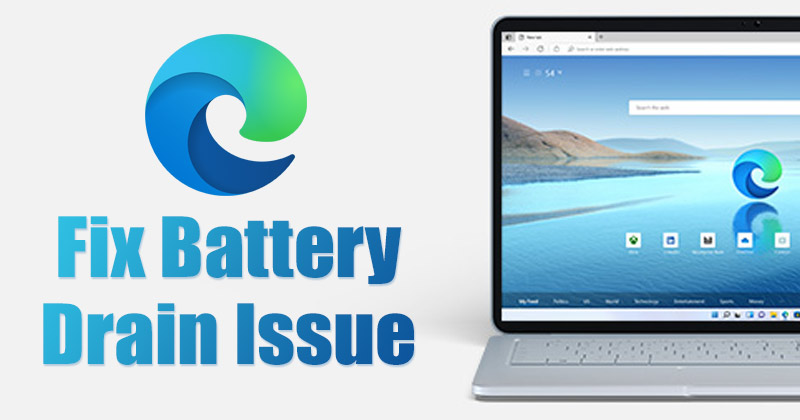Co byste měli vědět před použitím RTT nebo TTY na iPhone:
- Je k dispozici pouze pro určité regiony a operátory v USA a Kanadě.
- Budete potřebovat iOS 10 nebo novější.
- Když zapnete Přijímat všechny hovory jako RTT/TTY, nebudete již přijímat hlasové hovory
- Pokud během hovoru neslyšíte zvuk, kliknutím na tlačítko mikrofonu povolte hlas i text současně.
Apple obsahuje skvělou funkci přístupnosti, která pomáhá lidem s problémy s mluvením nebo sluchem. Umožňuje uživatelům posílat zprávy přijímači během hovoru pomocí vestavěného dálnopisu (TTY) nebo textu v reálném čase (RTT) na iPhone bez dalšího hardwaru.
Příjemci si mohou zprávu přečíst okamžitě, protože RTT (pokročilejší protokol) okamžitě přenese váš text do hlasové zprávy. RTT můžete používat pouze na iPhone s iOS 10 a novějším, za předpokladu, že váš operátor tuto funkci podporuje.
Pojďme tedy vědět, jak zapnout/vypnout RTT nebo TTY na iPhone.
- Co je RTT a TTY na iPhone?
- Jak nastavit a používat RTT na iPhone
- Uskutečňujte nebo přijímejte hovory RTT/TTY
Co je RTT a TTY na iPhone?
RTT je vestavěná funkce usnadnění na iPhone, která poskytuje schránku zpráv pro odesílání textových zpráv při volání nebo přijímání hovorů. Používá také automatický přepis k převodu zvuku na text a naopak.
Na iPhonech nepotřebuje RTT/TTY žádný další hardware. Ale pokud máte skutečný dálnopisný přístroj, můžete jej připojit pomocí adaptéru iPhone TTY. Zajímavé je, že tato funkce také udržuje textové záznamy, takže konverzaci můžete procházet i později.
Zejména softwarové a hardwarové hovory RTT/TTY podléhají běžným tarifům za hlasové hovory a závisí na konfiguraci vaší sítě. Různí operátoři nabízejí různé varianty TTY/RTT iPhone hovorů.
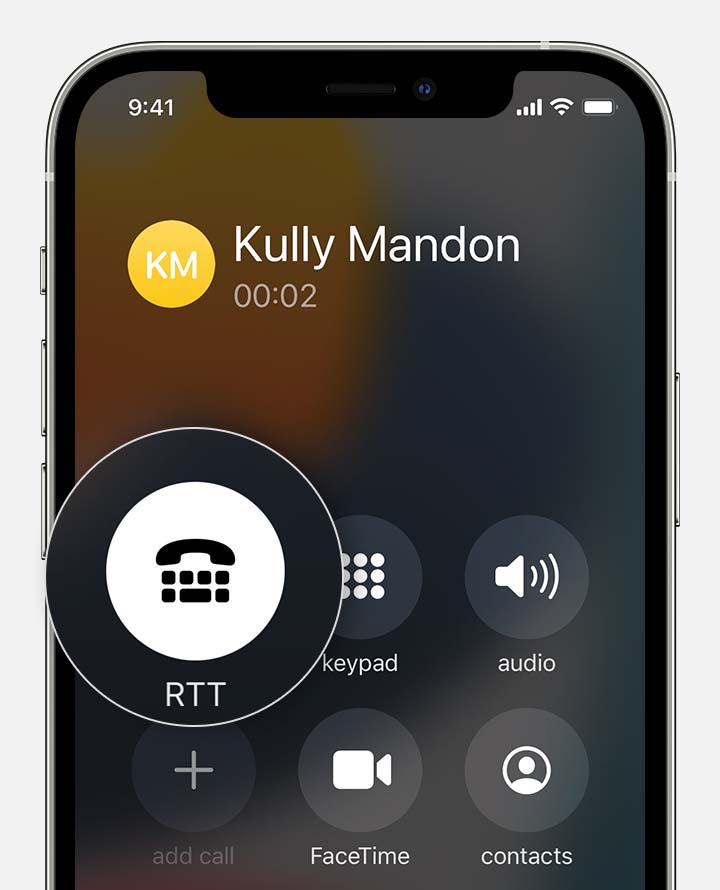
RTT během hovoru | Zdroj: Apple Support
Jak nastavit a používat RTT na iPhone
- Otevřete Nastavení na vašem iPhone.
- Poté přejděte na Obecné → Přístupnost.
- Klepněte na RTT/TTY nebo TTY v části Sluch.
Pokud používáte dvě SIM karty, vyberte SIM. - Přepněte na Software RTT/TTY nebo Software TTY.
- Přidat relé Počet komunikačních asistentů.
- V Odešlete ihned volba:
- Zapnout – Odeslání zprávy během psaní.
- Vypnout – dokončení zprávy před jejím odesláním.
- Zapněte možnost Přijímat všechny hovory jako RTT/TTY.
- Nakonec aktivujte Hardware TTY, abyste mohli používat externí dálnopisné zařízení pro příjem a uskutečňování hovorů RTT/TTY.
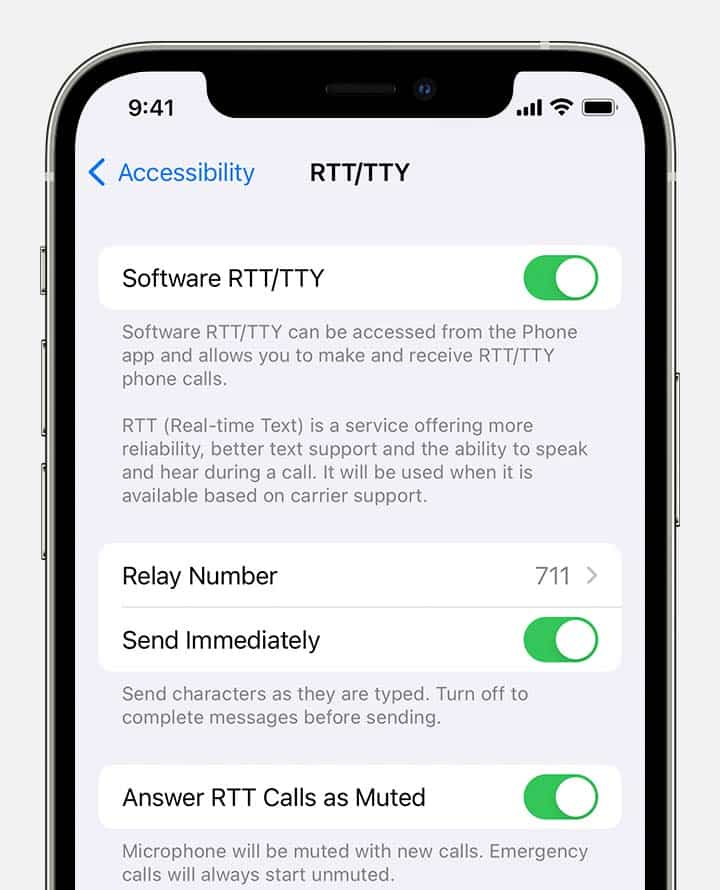
Je pozoruhodné, že když je zapnutý RTT nebo TTY, uvidíte ve stavovém řádku speciální ikonu.
Jak vypnout RTT na iPhone
- Spusťte Nastavení → Usnadnění → RTT/TTY.
- Vypněte softwarový přepínač RTT/TTY.
Uskutečňujte nebo přijímejte hovory RTT/TTY
- Otevřete aplikaci Telefon.
- Klepněte na telefonní číslo kontaktu.
- Z vyskakovacího okna vyberte mezi možnostmi RTT/TTY Call a RTT/TTY Relay Call.
- Když se hovor spojí, vyberte tlačítko RTT/TTY.
Kdykoli je k dispozici, iPhone výchozí protokol RTT. - Otevře se chatbox. Zadejte tam svůj text, stejně jako SMS.
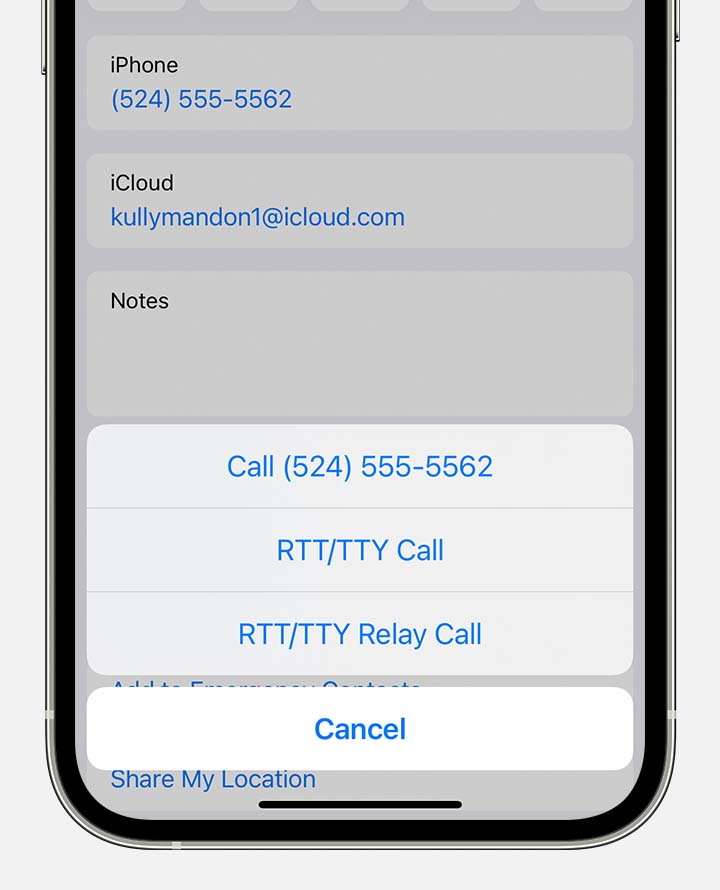
Zdroj: Apple Support
Váš příjemce uvidí vaši zprávu, když ji zadáte, pokud v Nastavení vyberete možnost Odeslat okamžitě. Pokud je zakázáno, doplňte text a stiskněte symbol Odeslat. Chcete-li současně přenášet zvuk, klepněte na ikonu mikrofonu.
Kromě toho, pokud přijímáte příchozí hovor RTT (i když jste jej nezapnuli), klepnutím na tlačítko RTT hovor přijmete pomocí RTT.
Nejlepší součástí RTT na iPhone jsou některé vestavěné zkratky, jako je SK pro „Připraveno k zavěšení“ a GA pro „Do toho“.
Nejčastější dotazy
Přejděte na Telefon → Poslední. Chcete-li si přečíst nahraný text, klikněte na symbol i vedle historie hovorů. Zde uvidíte symbol psacího stroje. Klepnutím na něj získáte přepis hovoru.
Pokud povolíte Hardware TTY v Nastavení, použijte k připojení iPhonu k zařízení TTY adaptér iPhone TTY. Váš iPhone bude pro příchozí hovory standardně používat hardwarový TTY.
Pokud je také povoleno softwarové TTY, nahlédněte do návodu k příslušnému zařízení TTY, kde najdete pokyny, jak jej používat.
Tak to je vše, lidi!
Vestavěná funkce RTT/TTY iPhonu je super užitečná pro lidi, kteří se potýkají s problémy při konverzačních hovorech a musí se spoléhat na komunikační asistenci. Pokud máte nějaké dotazy, dejte mi vědět v sekci komentářů níže.
Přečtěte si více:
- Nejlepší tipy pro usnadnění přístupu pro uživatele iPhone
- Jak používat zkratku usnadnění na iPhone a iPad
- Zpoždění klávesnice iPhone v iOS 15? Jak to opravit